电脑cpu占用过高怎么办?
小编寄语
哈喽!大家好,我是老李,电脑cpu占用过高怎么办?电脑在长时间的使用过程之后,就会出现cpu占用过高的情况。而这个时候,电脑的运行速度也会变得非常的慢,cpu也会非常的热,而cpu发热严重的时候会极大的缩短电脑的使用寿命,那么电脑cpu占用过高怎么办呢?接下来让小编为大家带来电脑cpu占用过高的解决方法,有兴趣的小伙伴们快来看看吧!(*^▽^*)
工具/软件
电脑
方法/步骤
第1步
ctrl+shirt+esc唤出任务管理以后,简单的可以看到哪些在运行占用了。
第2步
然后,我们可以选择x能选项。之后找到cpu。
第3步
下方位置,点击如下图。打开资源监控器。
第4步
之后,我们可以找到占用cpu的应用是哪些了。
第5步
右击一些不用的,如下图。选择结束进程。
第6步
以上就是电脑cpu占用过高的解决方法,希望对大家有所帮助
以上就是文章“电脑cpu占用过高怎么办?”全部内容,如需学习更多电脑、手机使用经验方法教程、软件使用知识请在本站搜索,科普知识网专注于普及各类生活小常识、冷知识、等生活中常用的操作经验;如果本篇文章对您有帮助,请不吝支持本站。
本文链接:http://www.puzhishi.com/jingyan/21535.html
1.免责声明:本文编辑隔壁老李——文章若无特殊说明,均属本站原创,若转载文章请注明网址。
2.本站除部分作品系原创外,其余均来自网络或其它渠道,本站保留其原作者的著作权!如有侵权,请与站长联系!


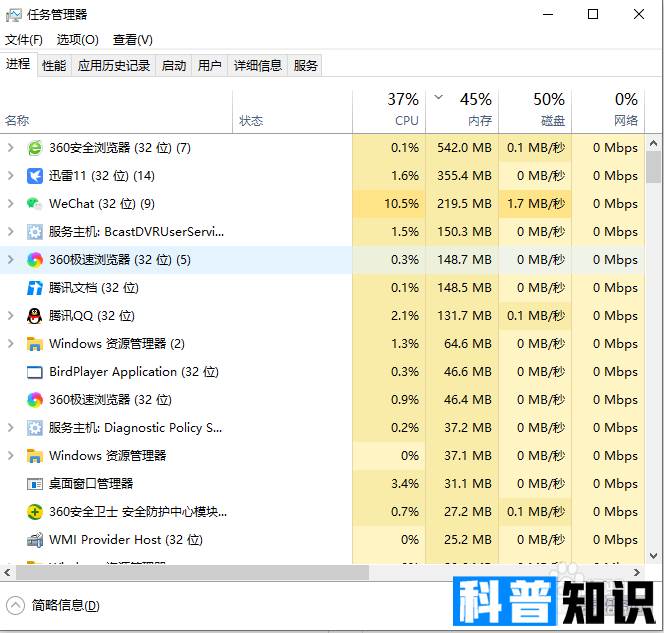
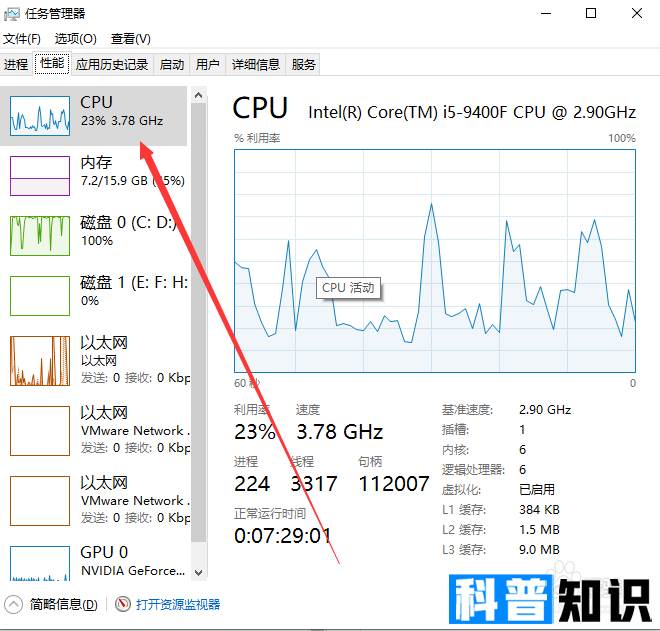
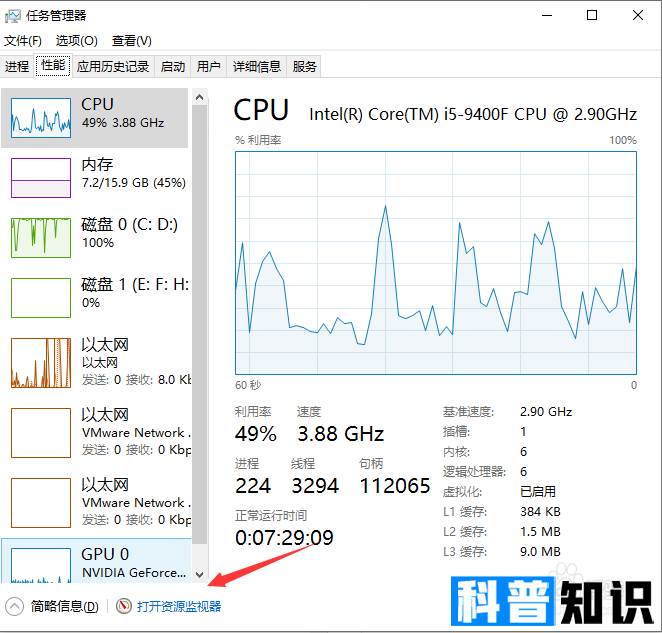
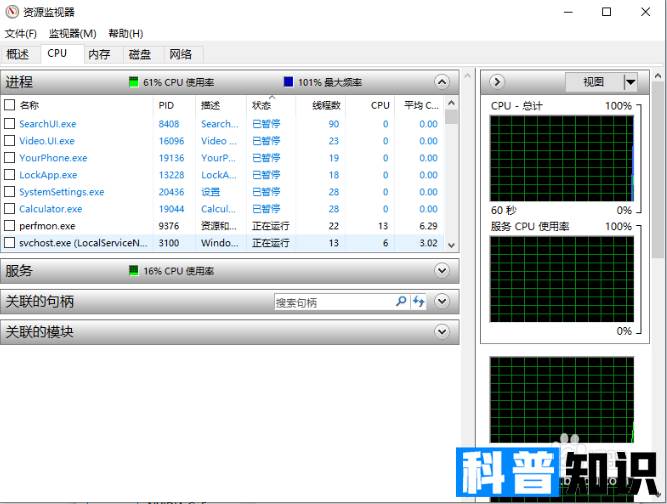
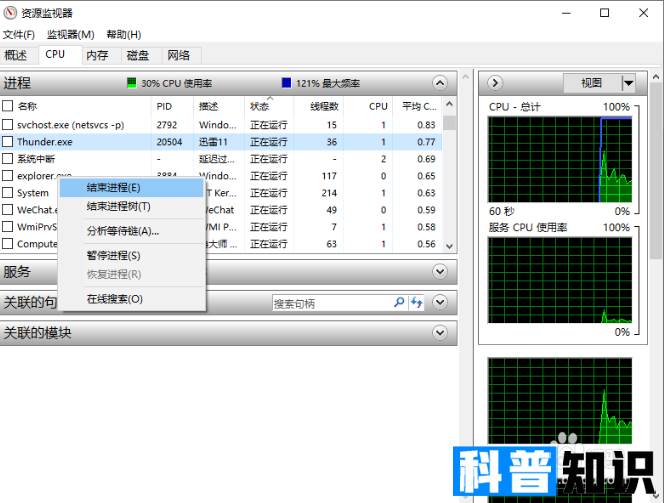








还没有评论,来说两句吧...